Pisanie tekstu w kręgu w Microsoft Word
MS Word to profesjonalny edytor tekstu, przeznaczony głównie do pracy biurowej z dokumentami. Jednak nie zawsze i nie wszystkie dokumenty muszą być urządzone w surowym, klasycznym stylu. Co więcej, w niektórych przypadkach kreatywność jest nawet mile widziana.
Wszyscy widzieliśmy medale, emblematy dla drużyn sportowych i inne "rzeczy", w których tekst pisany jest w kółko, a pośrodku jest rysunek lub znak. Możesz napisać tekst w kółku w Wordzie, aw tym artykule porozmawiamy o tym, jak to zrobić.
Lekcja: Jak napisać tekst pionowo w Wordzie
Aby napisać na okręgu, można to zrobić na dwa sposoby, a dokładnie dwa rodzaje. Może to być zwykły tekst, umieszczony w okręgu lub może to być tekst w kółku i na okręgu, czyli dokładnie to, co robi się na różnego rodzaju symbolach. Obie te metody zostaną rozważone poniżej.
Spis treści
Okrągły napis na obiekcie
Jeśli twoim zadaniem jest nie tylko napis w kółku, ale stworzenie pełnoprawnego obiektu graficznego, składającego się z okręgu i umieszczonego na nim napisu, również w kole, będziesz musiał działać w dwóch etapach.
Utwórz obiekt
Przed zrobieniem okrągłego napisu musisz utworzyć krąg, a do tego musisz narysować odpowiednią figurę na stronie. Jeśli nie wiesz, jak narysować Słowo, koniecznie przeczytaj nasz artykuł.
Lekcja: Jak rysować w programie Word
1. W dokumencie programu Word przejdź do karty Wstawianie w grupie Ilustracje, kliknij przycisk Kształty .
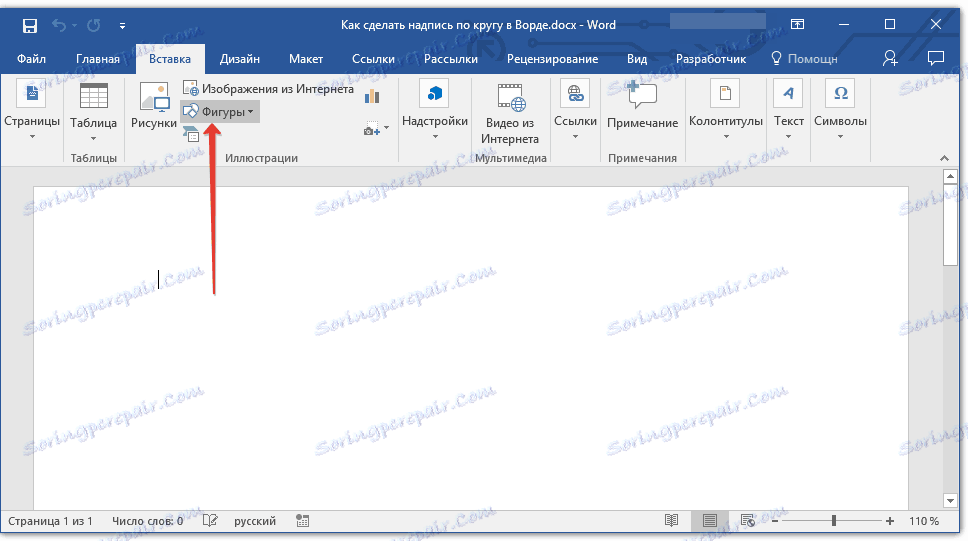
2. Z rozwijanego menu przycisku wybierz obiekt "Owal" w sekcji "Podstawowe kształty" i narysuj kształt żądanych wymiarów.
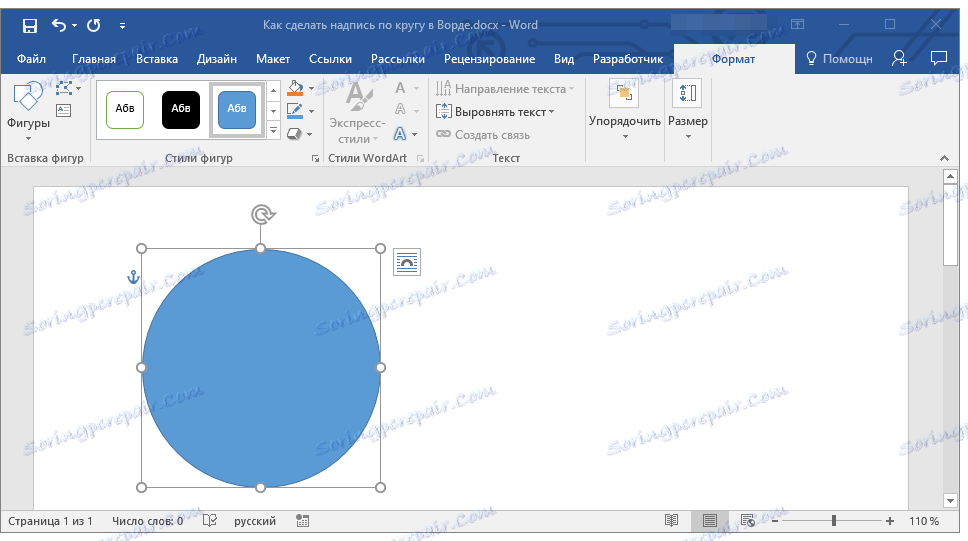
- Wskazówka: Aby narysować okrąg, a nie owal, przed rozciągnięciem zaznaczonego obiektu na stronie, musisz nacisnąć i przytrzymać klawisz SHIFT , aż narysujesz okrąg żądanych wymiarów.
3. Jeśli to konieczne, zmień wygląd narysowanego koła za pomocą narzędzi karty "Format" . Nasz artykuł, przedstawiony przez powyższy link, pomoże ci w tym.
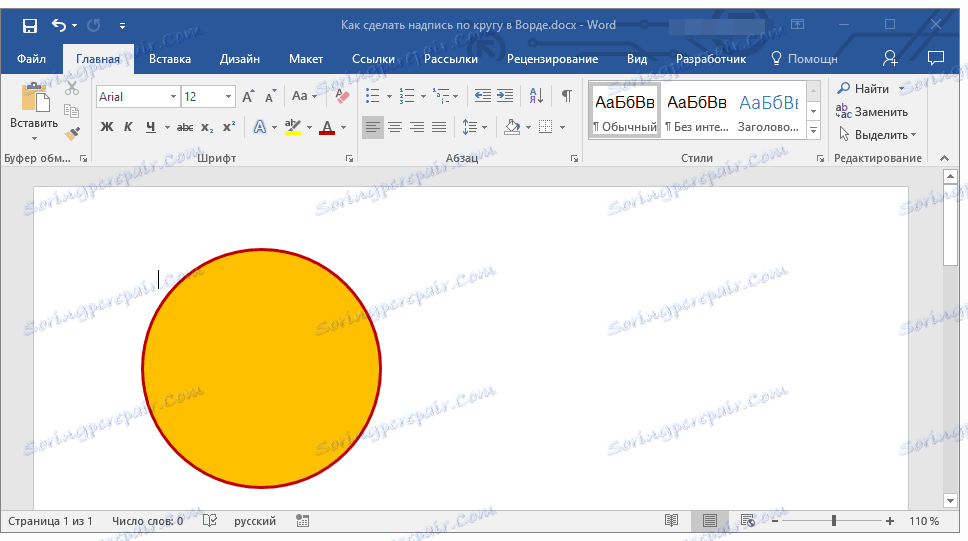
Dodawanie napisu
Po narysowaniu okręgu możesz bezpiecznie przystąpić do dodawania napisu, który się w nim znajdzie.
1. Kliknij dwukrotnie kształt, aby przejść do zakładki "Format" .
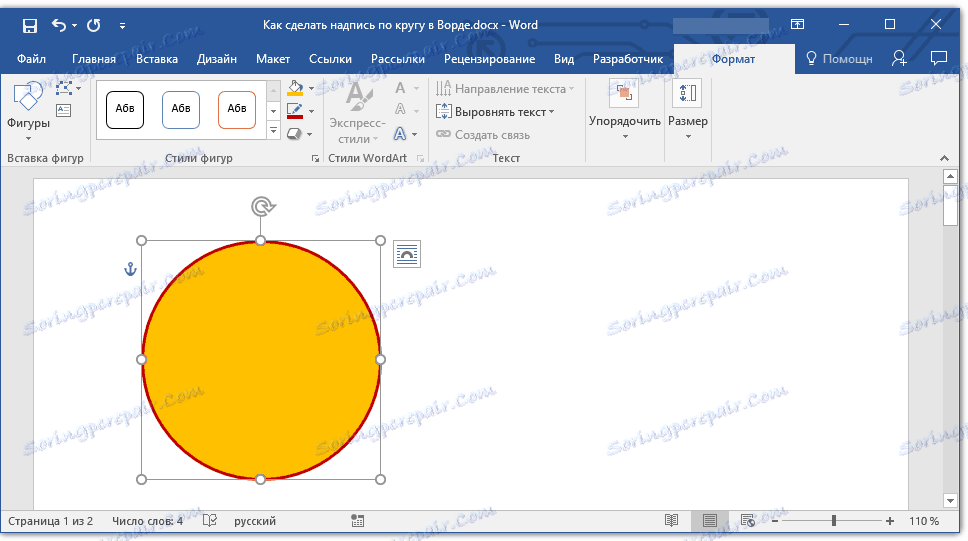
2. W grupie "Wstawianie figur" kliknij przycisk "Podpis" i kliknij kształt.
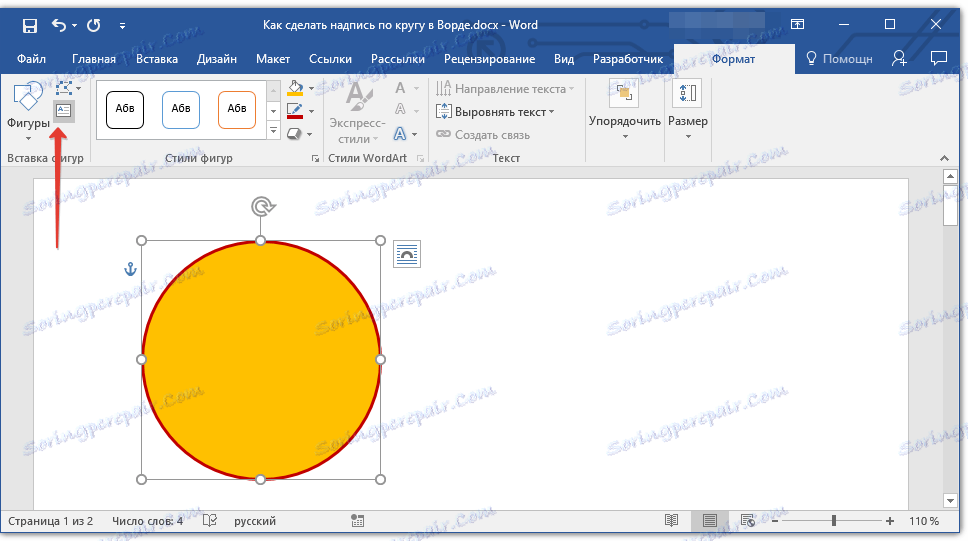
3. W wyświetlonym polu tekstowym wprowadź tekst, który ma zostać zakreślony.
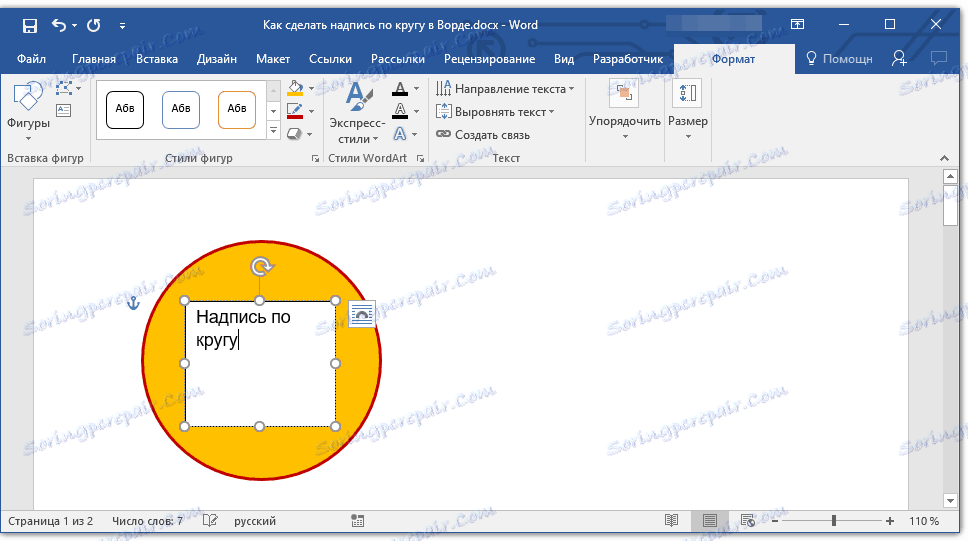
4. Zmień styl etykiety, jeśli to konieczne.
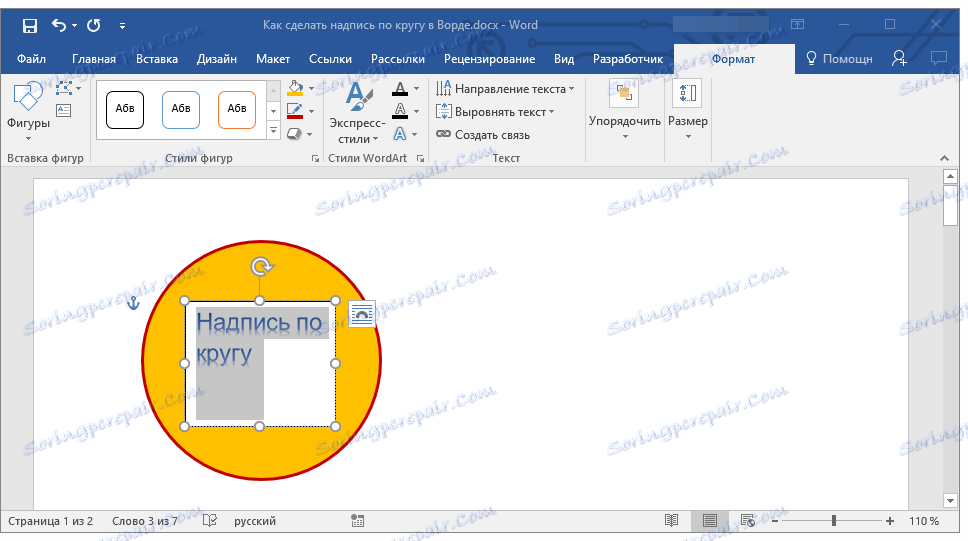
Lekcja: Zmiana czcionki w programie Word
5. Utwórz pole, w którym znajduje się tekst niewidoczny. Aby to zrobić, wykonaj następujące czynności:
- Kliknij prawym przyciskiem konspekt pola tekstowego;
- Wybierz "Wypełnij" , z rozwijanego menu wybierz opcję "Bez wypełnienia" ;
- Wybierz "Kontur", a następnie "Bez wypełnienia" .
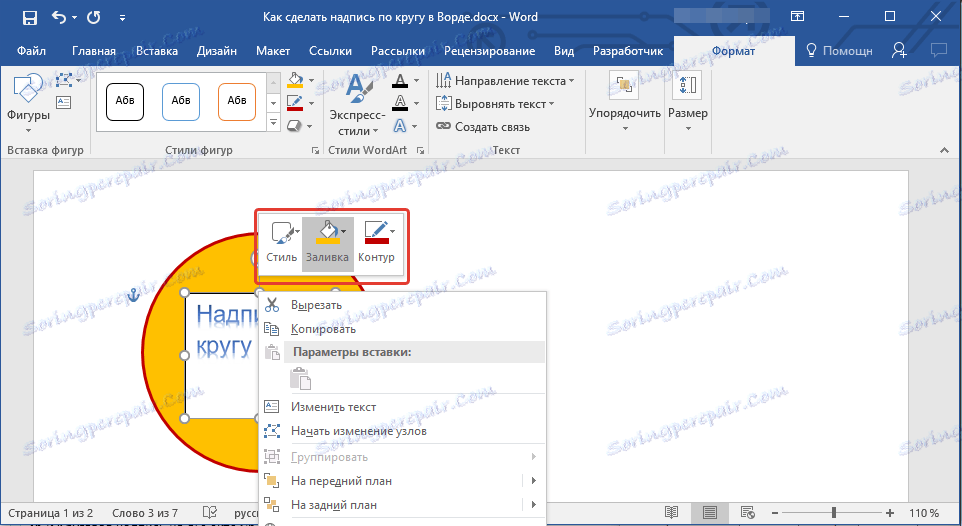
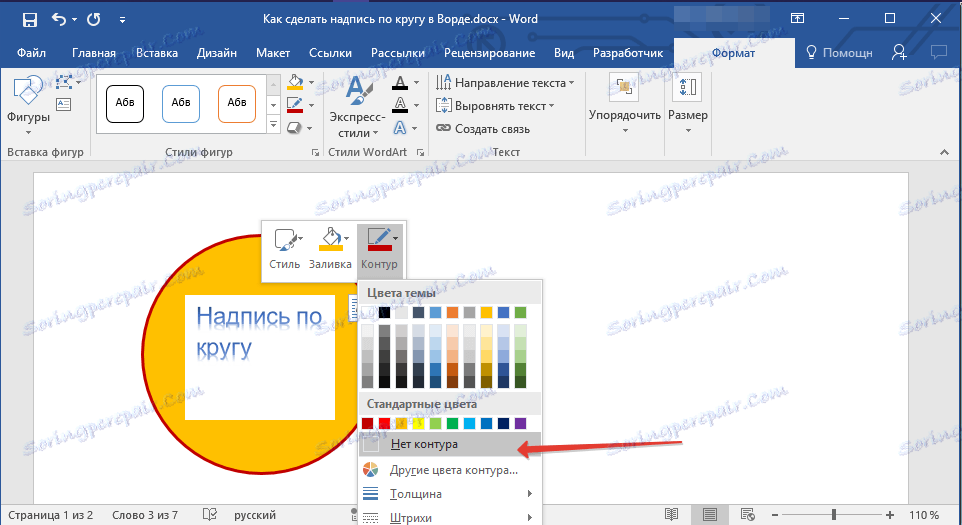
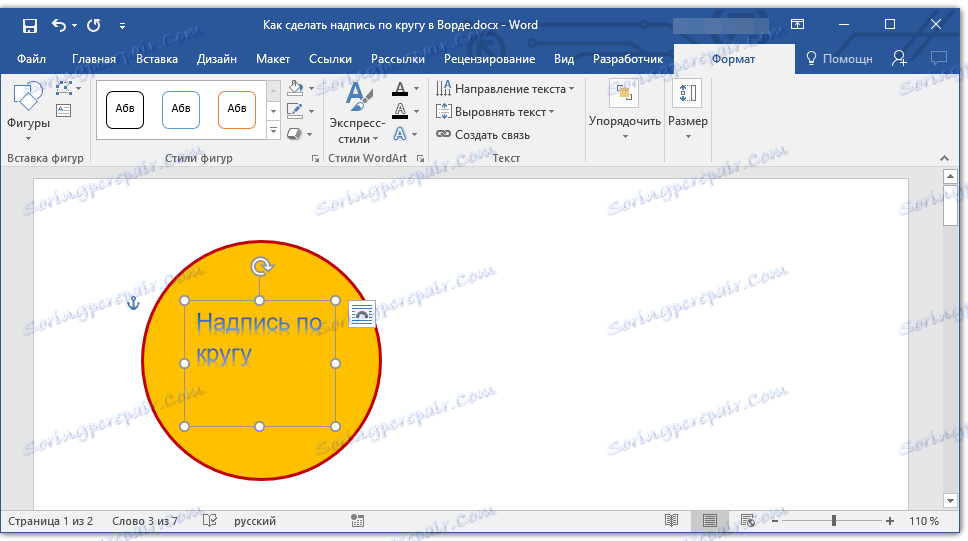
6. W grupie "Style WordArt" kliknij przycisk "Efekty tekstowe" i wybierz z menu opcję "Konwertuj" .
7. W sekcji "Trajektoria ruchu" wybierz parametr, w którym napis znajduje się w okręgu. Nazywa się "Circle" .
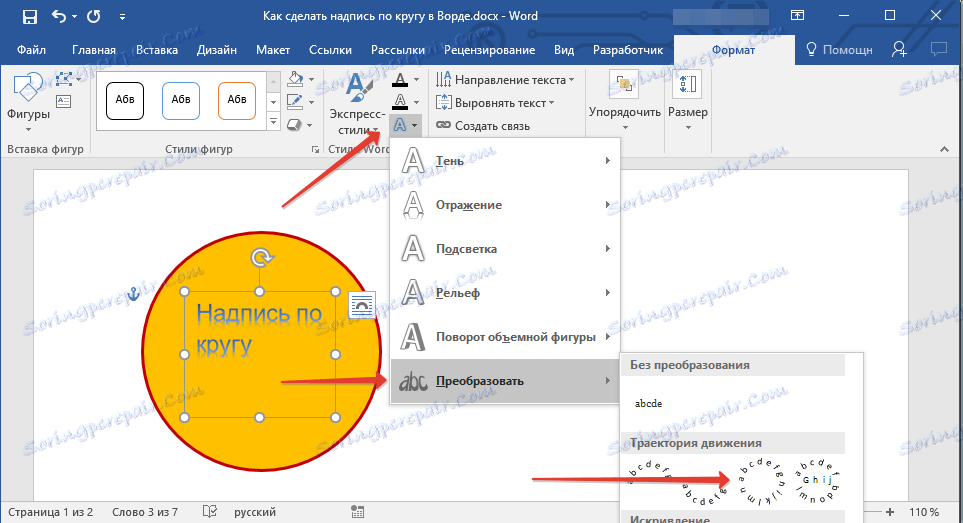
Uwaga: Zbyt krótki napis nie może "rozciągnąć" się wokół całego okręgu, więc będziesz musiał wykonać z nim pewne manipulacje. Spróbuj zwiększyć czcionkę, dodaj spacje między literami, eksperymentuj.
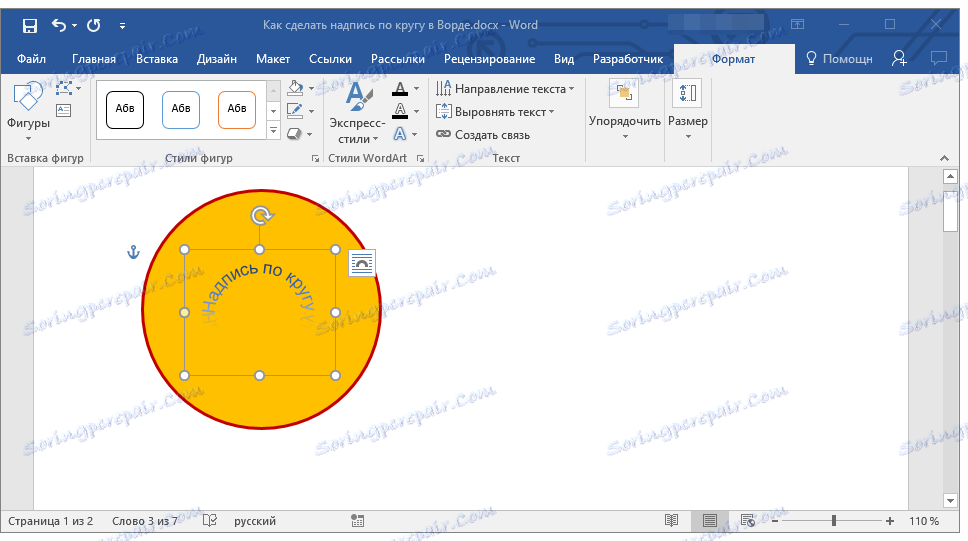
8. Rozciągnij pole tekstowe z napisem na rozmiar koła, na którym ma zostać umieszczony.
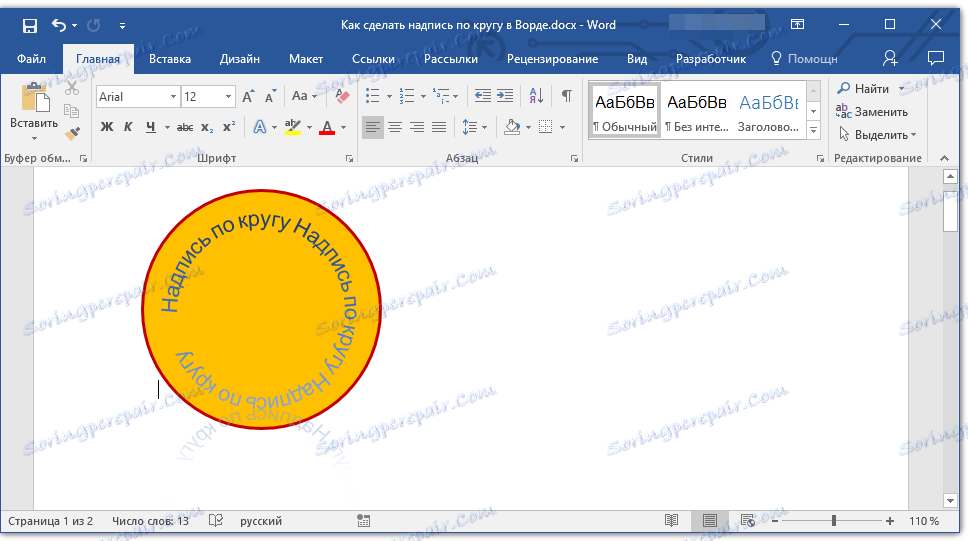
Nieco eksperymentując z ruchem napisu, wielkością pola i czcionką, można harmonijnie wpisać napis w kółko.
Lekcja: Jak obracać tekst w programie Word
Pisanie tekstu w kółku
Jeśli nie musisz robić okrągłego napisu na rysunku, a twoim zadaniem jest tylko napisanie tekstu w kółku, możesz to zrobić znacznie łatwiej i po prostu szybciej.
1. Kliknij zakładkę "Wstaw" i kliknij przycisk "WordArt" znajdujący się w grupie "Tekst" .
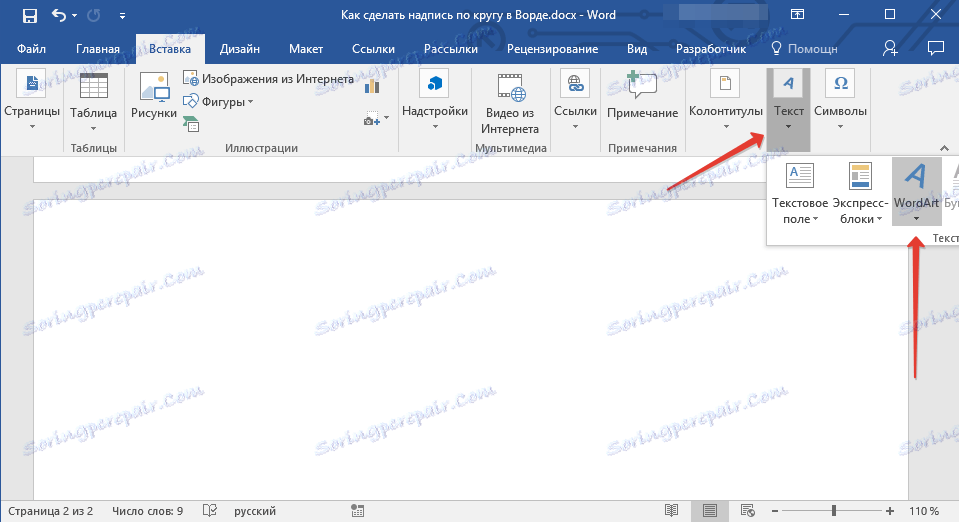
2. Wybierz odpowiedni styl z rozwijanego menu.
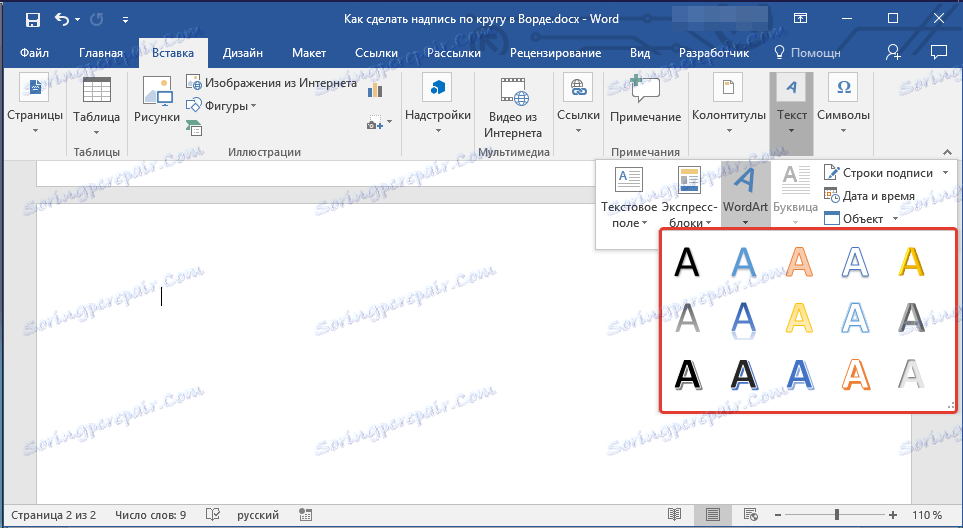
3. W wyświetlonym polu tekstowym wprowadź żądany tekst. W razie potrzeby zmień styl napisu, jego czcionkę, rozmiar. Możesz to wszystko zrobić w zakładce "Format" .

4. Na tej samej karcie Format w grupie Style wyrazów kliknij przycisk Efekty tekstowe .

5. Wybierz "Konwertuj" z menu, a następnie wybierz "Okrąg" .
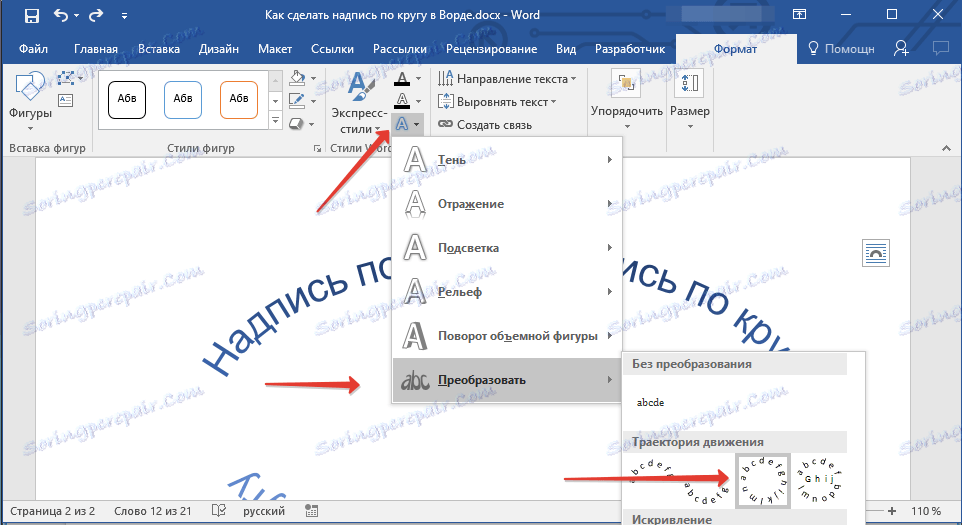
6. Napis będzie umieszczony w kółku. Jeśli jest to wymagane, dostosuj rozmiar pola, w którym znajduje się napis, aby koło było idealne. W razie potrzeby zmień rozmiar i styl czcionki.
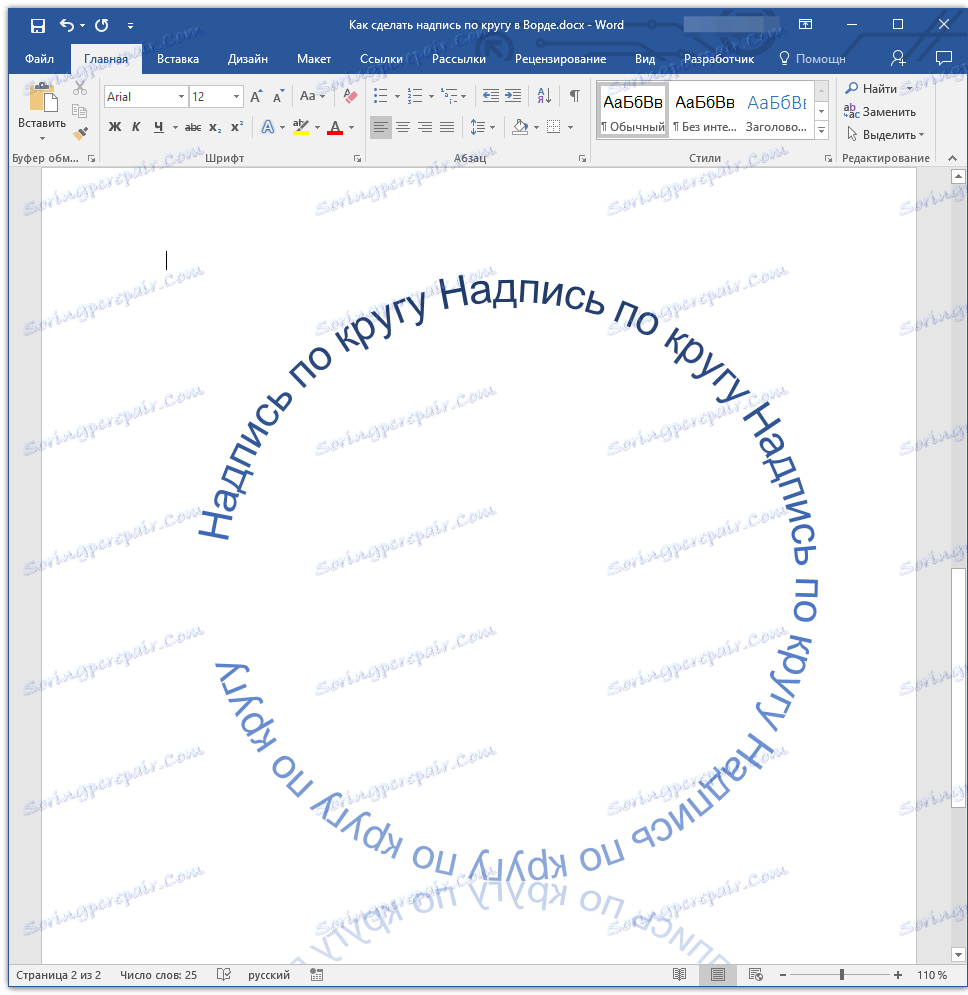
Lekcja: Jak zrobić lustrzany napis w Słowie
Nauczyłeś się więc, jak zrobić okrągły napis w Wordzie, a także jak zrobić okrągły napis na sylwetce.
